
时间:2023-04-08 编辑:笑话
《Word》怎么去除页面上部的横线?相信不少用户对此不是特别了解,游戏爱好者小编就为大家带来Word 2010去除页面上部的横线方法介绍,一起来看看吧!
方法步骤
出现如图所示情况时,若不知道该横线出现的原因,去掉横线将无从下手。其实该横线是由于编辑页眉出现的。你可能想说,添加页眉时会出现横线你知道,但从图中能看出,根本没页眉,怎么会出现横线呢?不错,若没有页眉,该横线是不会出现的,而此时页眉不是一般的字符,而是空白字符,例如空格、制表符等!总结一下,该横线出现的原因是页眉。因此去掉该横线时也会用到页眉。

在页眉区域双击,进入页眉编辑状态,如图:


此时在横线上应该有一个鼠标光标在闪动,从光标位置拖动鼠标,选中页眉的一部分,如图所示:
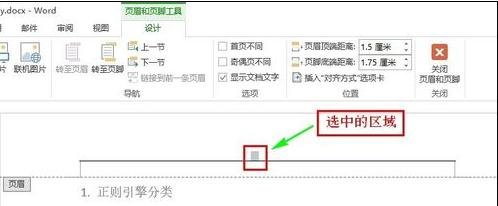
点击“开始”选项卡,如图所示:

去掉word2010页面上部的横线步骤5:点击“无框型”,如图所示:
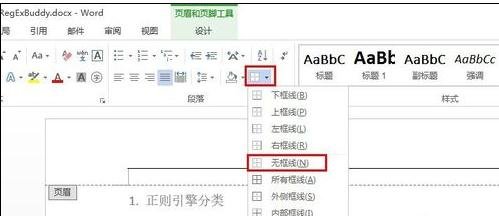
如图所示,横线被删除了。

Word相关攻略推荐:
Word怎样去除每行后的回车符但保留段落符号?去掉每行后的回车符但保留段落符号步骤一览
再次双击页眉区域,即可退出页眉编辑状态,回到文档编辑状态,继续编辑你的文档了,如图所示:

以上就是Word 2010去除页面上部的横线方法介绍,想了解更多《Word》教程,请关注游戏爱好者,每天为你带来最新消息!